تم تجهيز أجهزة الكمبيوتر المتوافقة مع أجهزة كمبيوتر IBM بشريحة ROM تخزن برنامجًا خاصًا - BIOS. هي التي تبدأ فور التبديل ، وتتحقق من صحة الجهاز وتنقل التحكم إلى نظام التشغيل.
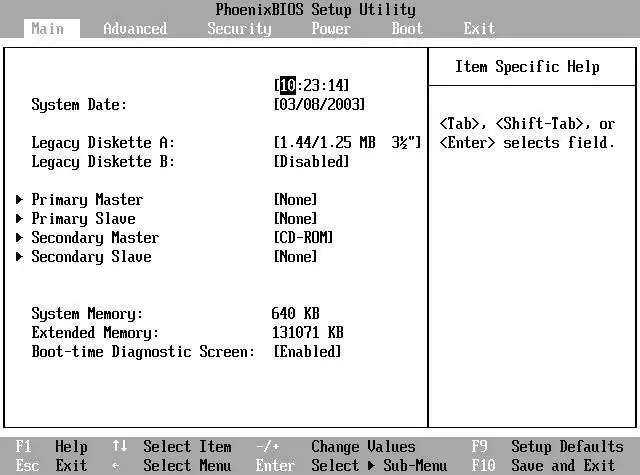
تعليمات
الخطوة 1
تُستخدم شريحة ذاكرة ثابتة منفصلة تعمل بالبطارية لتخزين إعدادات BIOS. يتم تغيير هذه الإعدادات باستخدام الأداة المساعدة لإعداد CMOS المضمنة في BIOS. من المستحيل استدعاء هذه الأداة بعد بدء تحميل نظام التشغيل بالفعل. لذلك ، من أجل الدخول إليه ، سيتعين عليك إعادة تشغيل الجهاز أو بدء تشغيله من حالة إيقاف التشغيل. بعد ذلك مباشرة ، ابدأ بالضغط بسرعة على مفتاح "حذف" حتى تبدأ الأداة. إذا بدأ نظام التشغيل في التحميل على أي حال ، فأعد التشغيل ، ولكن هذه المرة بدلاً من "حذف" استخدم المفتاح "F2". يتم استخدام أول هذين المفتاحين بشكل أساسي في أجهزة الكمبيوتر المكتبية ، والثاني في أجهزة الكمبيوتر المحمولة ، ولكنه يحدث أيضًا بالعكس.
الخطوة 2
قد تتم مطالبتك بكلمة مرور بعد الدخول إلى إعداد CMOS. ادخال. إذا كان الكمبيوتر خاصًا بشخص آخر ، ولا تعرف كلمة المرور ، فلا تحاول تجاوز هذه الحماية. إذا اشتريت للتو لوحة أم مستعملة ، ونسي المالك إيقاف تشغيل كلمة المرور ، فأوقف تشغيل الكمبيوتر ، وأخرج البطارية من اللوحة ، وأغلق جهات اتصال الحامل (ولكن ليس البطارية نفسها) ، وافتحها ، ثم ضعها عودة العنصر.
الخطوه 3
تحتوي الأداة المساعدة لإعداد CMOS على عدة أقسام ، يعتمد موقعها والغرض منها على مطور BIOS. اجعلها قاعدة لعدم تغيير تلك المعايير التي لا تعرف الغرض منها. قد يؤدي التغيير الأمي لبعضها إلى إتلاف المعالج وأجزاء أخرى من الجهاز. إذا لزم الأمر ، قم بتعيين كلمة مرور للدخول إلى إعداد CMOS أو تمهيد نظام التشغيل. تذكر ذلك.
الخطوة 4
بعد إجراء جميع التغييرات اللازمة ، اضغط على المفتاح "F10" ، ثم المفتاح المرن "نعم". إذا قمت بتغيير المعلمات عن طريق الخطأ ، والغرض منها لا تعرفه ، ولم تكن متأكدًا من أمان هذه التغييرات ، فاستخدم "Esc" بدلاً من المفتاح "F10". بعد ذلك ، أدخل الأداة المساعدة مرة أخرى وقم هذه المرة بإعداد كل شيء بشكل صحيح.
الخطوة الخامسة
بعد الخروج من الأداة المساعدة ، سيتم إعادة تشغيل الجهاز تلقائيًا. إذا قمت بتعيين كلمة مرور لتشغيل نظام التشغيل ، فأدخلها.






